تحديث 2024 أبريل: توقف عن تلقي رسائل الخطأ وإبطاء نظامك باستخدام أداة التحسين الخاصة بنا. احصل عليه الآن من الرابط التالي
- تحميل وتثبيت أداة الإصلاح هنا.
- دعها تفحص جهاز الكمبيوتر الخاص بك.
- الأداة بعد ذلك إصلاح جهاز الكمبيوتر الخاص بك.
Steam هي منصة توزيع رقمية تستضيف العديد من الألعاب والتطبيقات. يُعرف Steam بأنه رائد في صناعة الألعاب وقد أحدث ثورة في فئة الألعاب عبر الإنترنت. يمكن للمستخدمين إضافة ملفات الأصدقاء ولعب ألعاب متعددة اللاعبين معًا كـ "مجموعات.
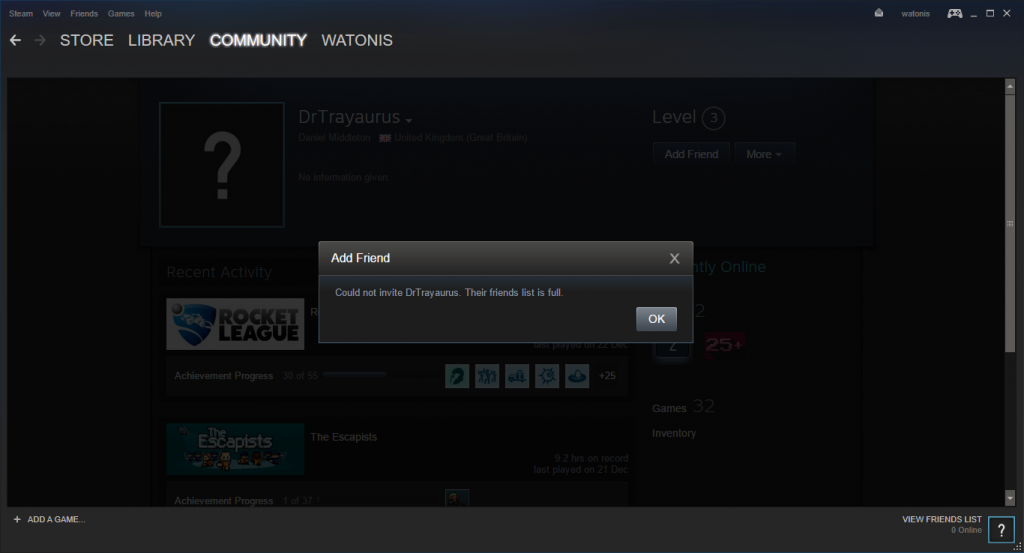
ومع ذلك ، هناك أوقات لا يمكنك فيها ذلك أضف شخص ما كصديق. بدلاً من ذلك ، سترى رسالة خطأ "خطأ عند إضافة صديق". الاتصال بينك وبين هذا المستخدم محظور أو لا يحدث شيء على الإطلاق. هذه المشكلة موجودة على المنصة لبعض الوقت وتم الاعتراف بها رسميًا من قبل ممثلي Steam. قد يكون خطأً مؤقتًا في التطبيق أو عدم توافق في حسابك. اتبع الحلول البديلة أدناه ، بدءًا من الحالة الأولى وانقاصها تدريجيًا.
وصل شخص ما إلى الحد الأقصى من عدد الأصدقاء
إذا وصل لاعب واحد إلى الحد الأقصى لعدد الأصدقاء ، فلن يتم استلام الدعوات الجديدة وإرسالها.
لاحظ أن عداد الأصدقاء لا يشمل فقط اللاعبين الموجودين في قائمة أصدقائك ، بل يشمل جميع الدعوات المعلقة التي أرسلتها. سيؤدي إلغاء الدعوات المعلقة إلى توفير مساحة لمزيد من الأصدقاء.
الدعوات المعلقة لن تقبل
بعد إرسال دعوة ، يتلقى لاعب آخر دعوة معلقة في قائمة الأصدقاء الخاصة به. يجب عليك مراجعة المستخدم الآخر للتأكد من فهمه لذلك. يجب عليك أيضًا التأكد من إرسال الدعوة إلى المشغل الصحيح.
تحقق من قائمة الحظر
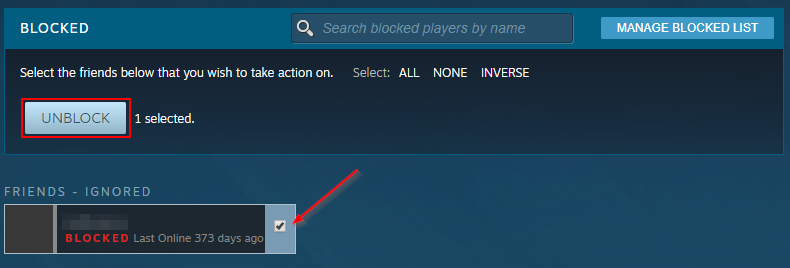
يحتوي Steam على آلية حظر تسمح لك بمنع العديد من الأشخاص من الاتصال بك أو مشاهدة أنشطتك. سيكون الحساب المقابل إما غير مرئي لك ، أو لن يحتوي على معلومات (سيتم عرض صورة الملف الشخصي فقط). إذا حاولت إضافة صديق موجود في قائمتك السوداء ، فلن تتمكن من القيام بذلك. لا يُسمح لأي شخص في قائمتك السوداء بالتواصل معك (بما في ذلك إضافة الأصدقاء). سنذهب إلى قائمة Steam السوداء الخاصة بك ونتحقق منها.
- قم بتشغيل عميل Steam على سطح المكتب الخاص بك.
- الآن انقر فوق اسم المستخدم الخاص بك في شريط التنقل العلوي وحدد "الأصدقاء".
- حدد الخيار محظور على شريط التنقل الأيسر. يعرض هذا جميع المستخدمين المحظورين حاليًا في حسابك. قم بإزالة الشخص المحظور الذي لا يمكنك إضافة صديق إليه (إن وجد).
- احفظ التغييرات واخرج. أعد تشغيل Steam بشكل صحيح وتحقق مما إذا كان الخطأ قد تم إصلاحه.
استخدم الأمر steam: // flushconfig
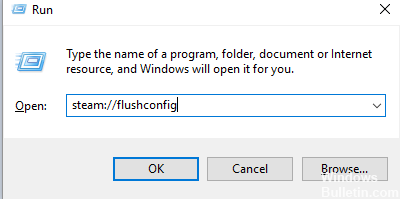
وفقًا للمستخدمين ، يمكنك بسهولة حل هذه المشكلة باستخدام الأمر steam: // flushconfig. للقيام بذلك ، تابع ما يلي:
تحديث أبريل 2024:
يمكنك الآن منع مشاكل الكمبيوتر باستخدام هذه الأداة ، مثل حمايتك من فقدان الملفات والبرامج الضارة. بالإضافة إلى أنها طريقة رائعة لتحسين جهاز الكمبيوتر الخاص بك لتحقيق أقصى أداء. يعمل البرنامج على إصلاح الأخطاء الشائعة التي قد تحدث على أنظمة Windows بسهولة - لا حاجة لساعات من استكشاف الأخطاء وإصلاحها عندما يكون لديك الحل الأمثل في متناول يدك:
- الخطوة 1: تنزيل أداة إصلاح أجهزة الكمبيوتر ومحسنها (Windows 10 ، 8 ، 7 ، XP ، Vista - Microsoft Gold Certified).
- الخطوة 2: انقر فوق "بدء المسح الضوئي"للعثور على مشاكل تسجيل Windows التي قد تسبب مشاكل في الكمبيوتر.
- الخطوة 3: انقر فوق "إصلاح الكل"لإصلاح جميع القضايا.
- اضغط على Windows Key + R لفتح مربع الحوار Run.
- في مربع الحوار Run ، اكتب steam: // flushconfig واضغط على OK أو Enter.
- سيعيد Steam ضبط تكوينه ويمكنك إضافة أصدقاء مرة أخرى.
تعطيل وصول العائلة
أضاف Steam ميزة مفيدة تسمى Family Sharing والتي تتيح لك مشاركة ألعابك مع أفراد العائلة أو الأصدقاء.
هذه الميزة مريحة حيث يمكن لأصدقائك أو أفراد أسرتك لعب ألعاب Steam على أجهزة الكمبيوتر الخاصة بهم دون شرائها.
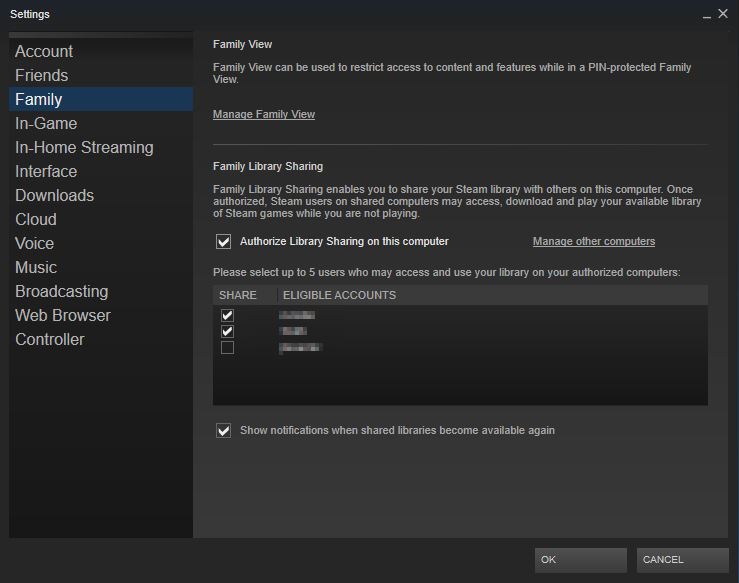
بالطبع ، هذه الميزة لها حدودها ، ولا يمكنك استخدام حسابك أو ممارسة الألعاب أثناء لعب أفراد عائلتك لها.
يمكن أن تسبب هذه الميزة أيضًا مشاكل عند إضافة الأصدقاء. لذلك ، قد ترغب في تعطيله بشكل دائم. لتعطيل وصول العائلة ، اتبع الخطوات التالية:
- بدء البخار.
- انتقل إلى شاشة الإعدادات وافتح علامة التبويب "العائلة".
- انقر فوق الزر "إدارة أجهزة الكمبيوتر الأخرى" وقم بإيقاف تشغيل جميع أجهزة الكمبيوتر.
يمكنك أيضًا القيام بذلك من خلال ملف تعريف Steam الخاص بك باتباع الخطوات التالية:
- افتح ملف تعريف Steam الخاص بك.
- في الزاوية اليمنى العلوية ، انقر على السهم الصغير بجوار اسم مستخدم Steam وحدد خيار "تفاصيل الحساب".
- مرر لأسفل إلى قسم "إعدادات العائلة" وانقر على "إدارة الوصول إلى مكتبة العائلة".
- سترى الآن قائمة بجميع أجهزة الكمبيوتر المصرح بها. انقر فوق ارتباط إزالة. تأكد من إزالة جميع أجهزة الكمبيوتر من قائمة مشاركة العائلة.
- بعد ذلك ، أعد تشغيل Steam وحاول إضافة الأصدقاء مرة أخرى.
واحدة من أفضل الميزات هي القدرة على ممارسة الألعاب على Steam مع الأصدقاء. إذا تلقيت رسالة خطأ لسبب ما عند إضافة منشور صديق إلى Steam ، فجرب جميع الحلول الموضحة في هذه المقالة.
نصيحة الخبراء: تقوم أداة الإصلاح هذه بفحص المستودعات واستبدال الملفات التالفة أو المفقودة إذا لم تنجح أي من هذه الطرق. إنه يعمل بشكل جيد في معظم الحالات التي تكون فيها المشكلة بسبب تلف النظام. ستعمل هذه الأداة أيضًا على تحسين نظامك لتحقيق أقصى قدر من الأداء. يمكن تنزيله بواسطة بالضغط هنا

CCNA، Web Developer، PC Troubleshooter
أنا متحمس للكمبيوتر وممارس تكنولوجيا المعلومات. لدي سنوات من الخبرة ورائي في برمجة الكمبيوتر واستكشاف الأخطاء وإصلاحها وإصلاح الأجهزة. أنا متخصص في تطوير المواقع وتصميم قواعد البيانات. لدي أيضًا شهادة CCNA لتصميم الشبكات واستكشاف الأخطاء وإصلاحها.

